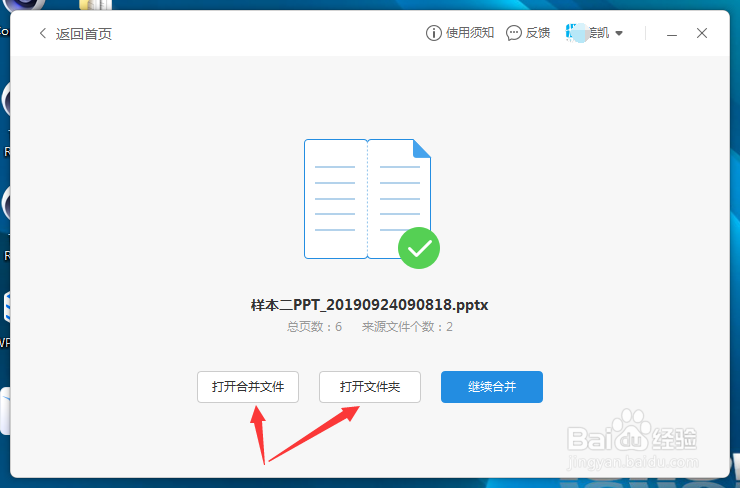1、首先我们要知道两个PPT文件的位置。
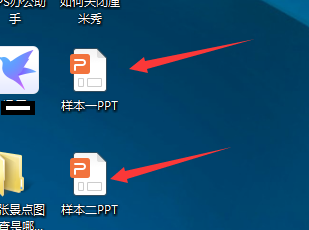
2、我们先打开其中一个ppt文档。
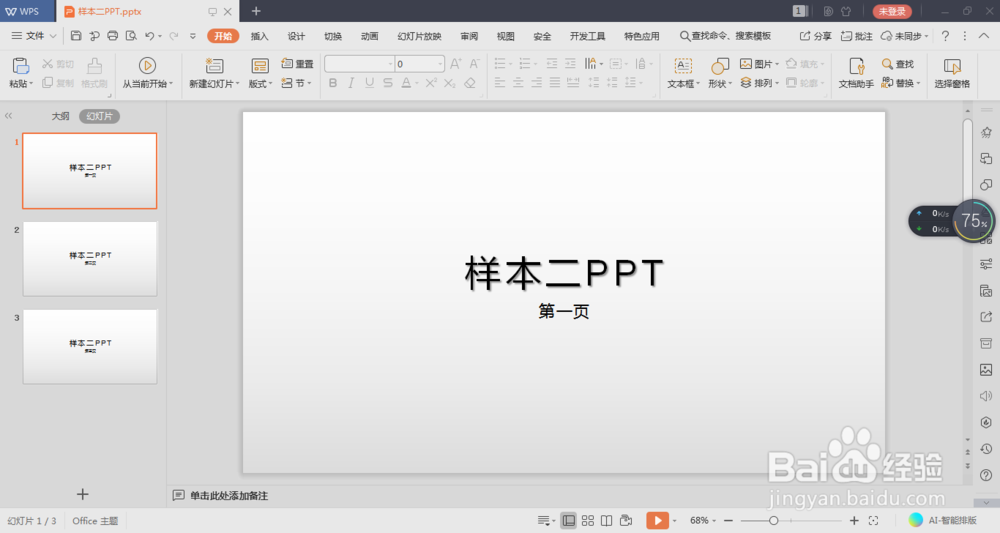
3、在ppt界面找到特色功能菜单按钮,点击,我们向右查看菜单找到拆分合并按钮。
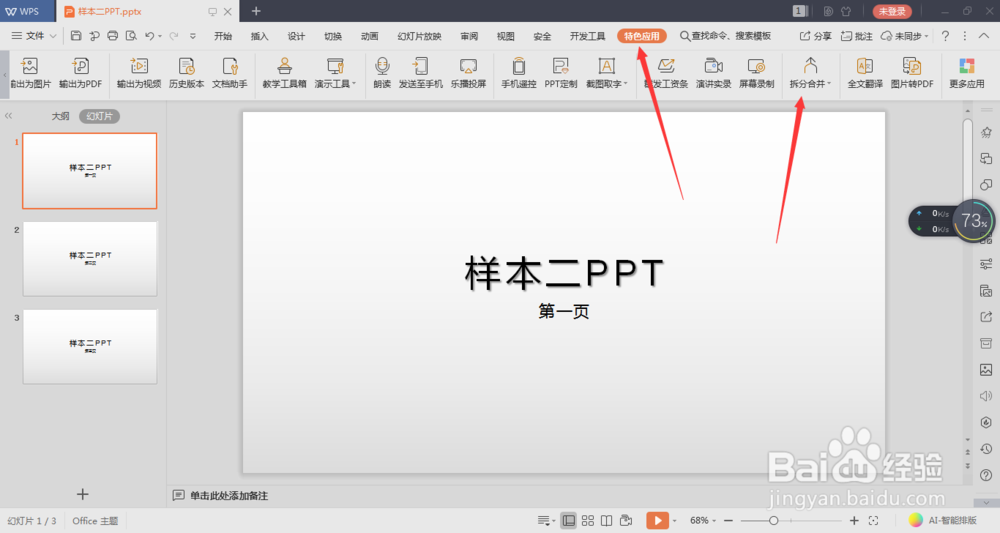
4、点击该按钮,跳出对话框,我们点击合并按钮。
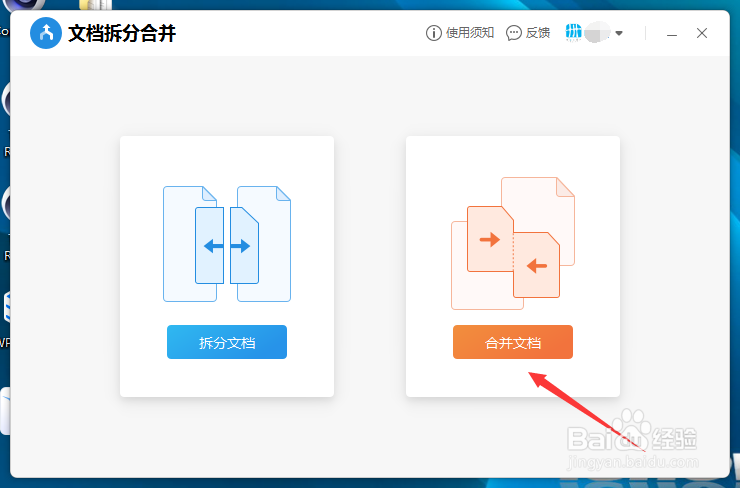
5、这个时候我们卡伊看到已打开的文档已近存在,然后点击添加按钮。
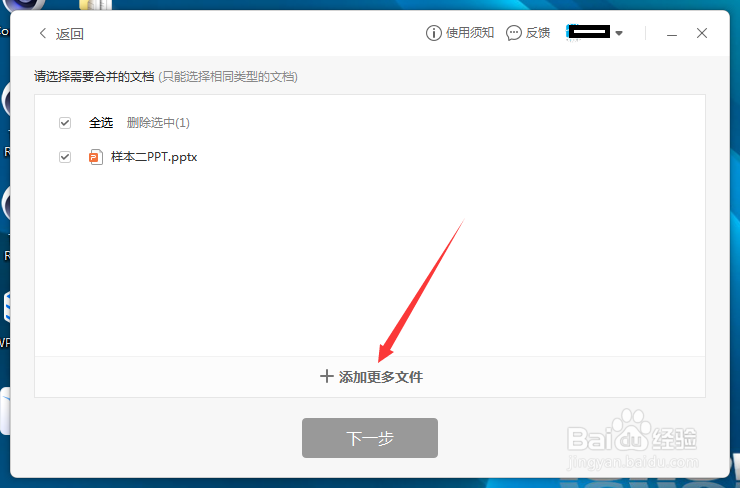
6、在添加对话框我们找到另一个ppt文档,选中并打开。
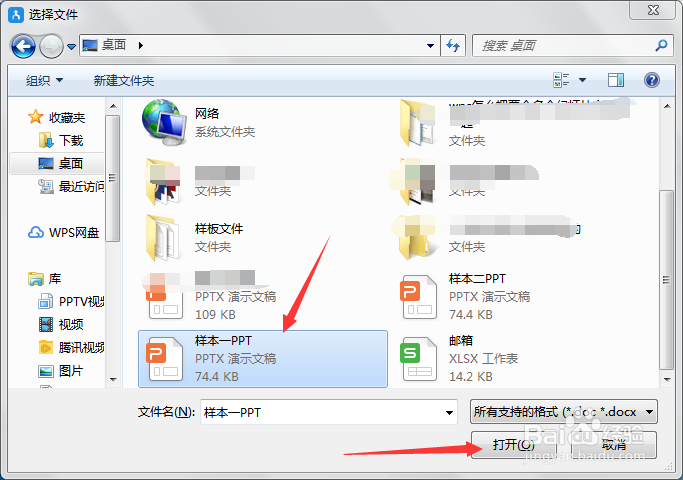
7、这个时候我们可以看到两个文档已经都被选中了,开始合并按钮也变为蓝色了。这个时候点击开始合并。
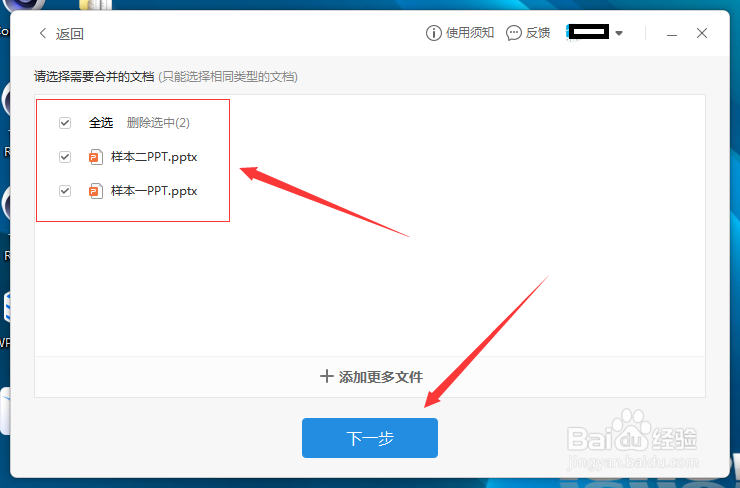
8、点击过后先是检测,是否能合并,检测完毕后,在点击开始合并。
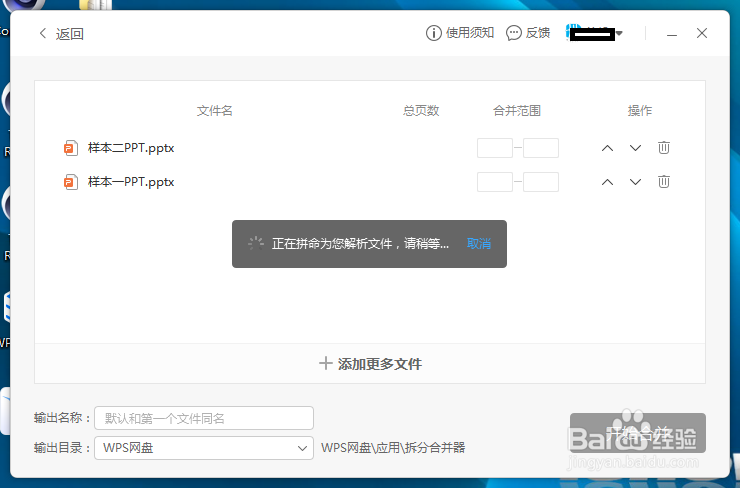
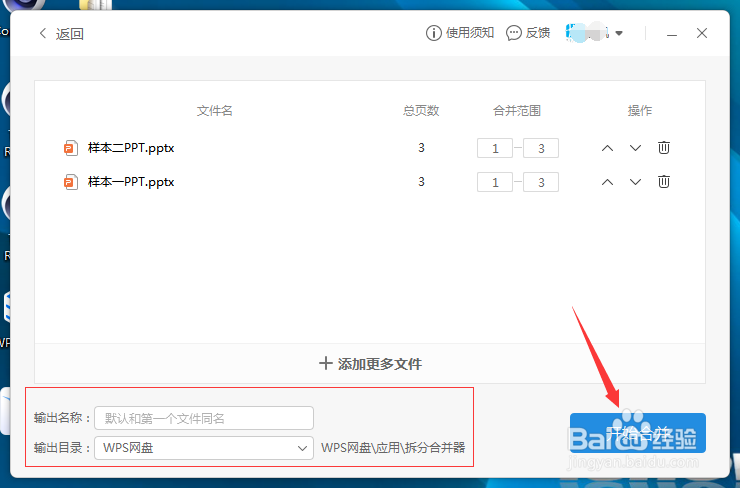
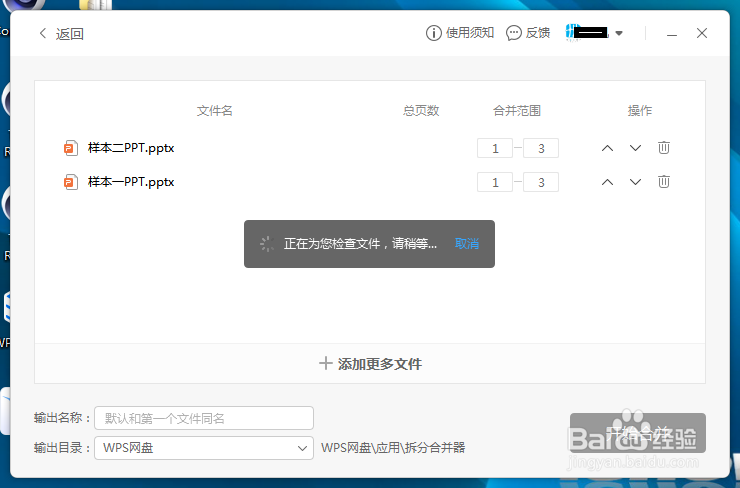
9、合并完成后便跳出提示,看看你是要查看结果,还是查看存放位置,或者再继续合并。